Unirea dintre Xbox ecosistemul și PC-ul se apropie din ce în ce mai mult și a ajuns la un punct în care, dacă ai un PC bun de jucat, nu trebuie să cumperi o consolă. Ne putem abona chiar și la Game Pass pentru a accesa instantaneu sute de jocuri pentru computer. Ecosistemul Xbox este plin de funcții și caracteristici de tot felul. Și una dintre cele mai interesante, precum și necunoscute, este Modul copilot , sau Copilot, despre care vom explica cum funcționează și cum să-l folosești pe un PC.
În primul rând, trebuie să indicăm că această funcție a început ca nativă pentru consolele Xbox, deși odată cu apariția lui ferestre din 10, iar în Windows 11, a venit și pe PC. Procesul de activare a Copilot pe ambele platforme este similar, deși presupunând particularitățile fiecărei platforme. Vom explica cum să-l activăm pe orice computer Windows.

Ce este Xbox Co-Pilot Mode?
Modul Co-Pilot este o caracteristică care face parte din ecosistemul Xbox prin care două controlere pot fi conectate împreună pentru a funcționa ca unul singur . Adică, putem conecta două comenzi și le putem folosi interschimbabil, deoarece ambele vor avea controlul asupra jocului. Acest mod este foarte interesant, de exemplu, pentru a ajuta o altă persoană să treacă anumite părți complicate ale unui joc fără a fi nevoie să renunțe la controlerul principal.
Acest mod poate fi folosit și ca o caracteristică de accesibilitate , pentru ca utilizatorii cu probleme de mobilitate sau de coordonare, sau cei care folosesc comenzi speciale precum Adaptive Controller, să poată primi cu ușurință ajutor de la o altă persoană pentru a depăși fazele cele mai dificile și pentru a putea continua să joace fără probleme.
Limitări
Inițial, activând acest mod, obținem două comenzi să funcționeze ca una și că putem folosi oricare dintre ele în mod interschimbabil. Totuși, trebuie să avem în vedere că, deși suntem două persoane și două controale, doar controlul principal (Pilotul) va avea sesiunea începută pe Xbox, astfel încât avansurile și realizările vor fi luate doar de el. Copilotul poate participa doar la joc, dar nu este identificat ca al doilea utilizator.
De asemenea, ar trebui să remarcăm că această caracteristică este disponibil numai pentru controlerele Xbox . Dacă avem un controler diferit conectat la computer, de exemplu, PlayStation controler, sau unul generic, nu vom putea folosi Copilot. De asemenea, nu vom putea folosi această funcție dacă conectăm un controler Xbox la macOS sau Linux, numai pe Windows .
În cele din urmă, trebuie să indicăm că numărul maxim de comenzi care pot fi legate sunt două. Prin urmare, dacă ne-am gândit să conectăm trei sau mai multe comenzi cu această funcție, trebuie să presupunem că nu va fi posibil.
Activați această funcție în Windows
Pentru a putea activați Copilot pe Windows trebuie, mai întâi, să avem două controlere Xbox în posesia noastră. Nu contează dacă sunt două comenzi convenționale, una Elite și una normală, una normală și una Adaptive și chiar două Adaptive. Important este că sunt două controlere oficiale Xbox. În plus, va trebui să avem Windows 10 sau Windows 11 pe PC, actualizat la cele mai recente versiuni și aplicația Accesorii Xbox instalată.
Conectați controlerele
Odată ce respectăm cele de mai sus, următorul pas va fi conectarea celor două comenzi la computer. Întrucât ambele comenzi vor controla jocul în mod egal, la început este indiferent să folosim una sau alta, deși știm cu toții că avem întotdeauna un control favorit, controlul pe care îl vom folosi ca principal.
Comenzile se pot conecta după cum dorim. Cele două modalități principale de a conecta un controler la computer sunt fie prin cablu , sau prin mijloace a unui receptor Xbox care ne permite să le conectăm prin frecvență radio la fel ca pe consolă. În ambele cazuri, driverele se vor descărca automat din Windows Update (dacă nu sunt deja prezente). Și, în câteva secunde, le vom avea conectate la computer. În plus, dacă sunt controlere Xbox One S/X sau controlere Series S/X, le putem conecta și la Windows prin Bluetooth fără a fi nevoie să cumpărați vreun adaptor și cu o libertate mai mare decât utilizarea celor două metode anterioare.
Activați modul Copilot
Pentru a activa această funcție, primul lucru pe care trebuie să-l facem este să deschidem ” Accesorii Xbox ”, pe care tocmai am instalat-o, și așteptați câteva secunde să detecteze controlerul nostru. Dacă nu am făcut-o încă, putem profita de faptul că ne aflăm înăuntru pentru a actualiza firmware-ul controlerului pentru a-i îmbunătăți funcționarea. O dată pe zi, ceea ce trebuie să facem este, pe ecranul principal, să facem clic pe butonul cu cele trei puncte pentru a intra în opțiunile de configurare ale controlerului în cauză.
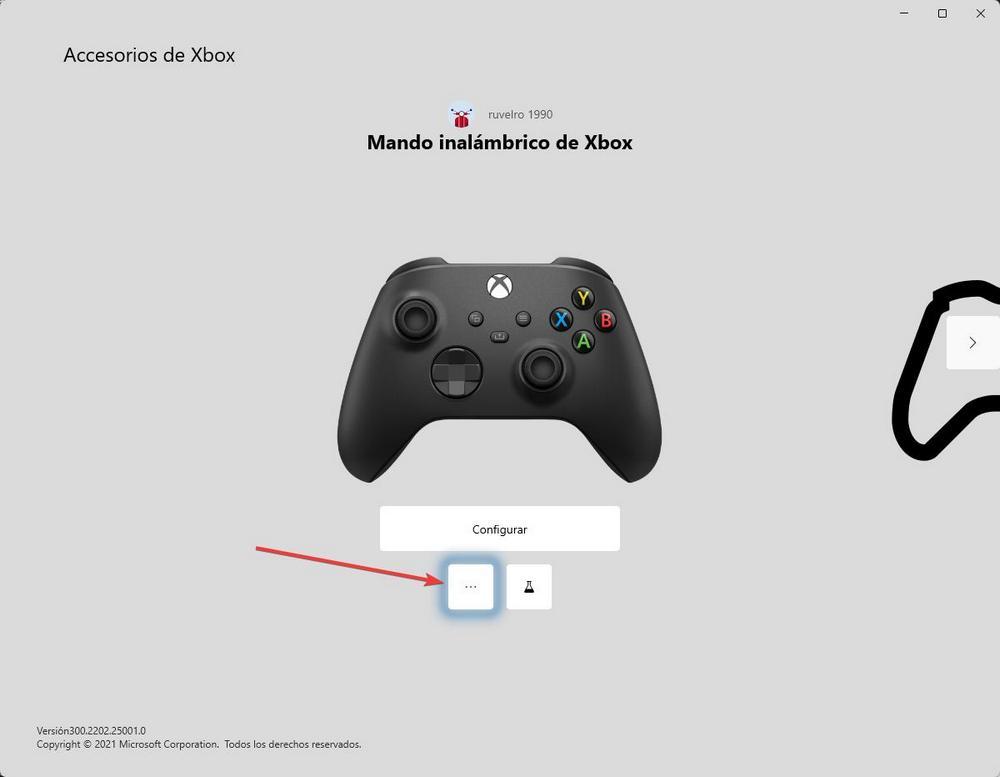
Odată înăuntru, vom găsi trei opțiuni. Cel care ne interesează, în cazul nostru, este al treilea: Activați Copilot .
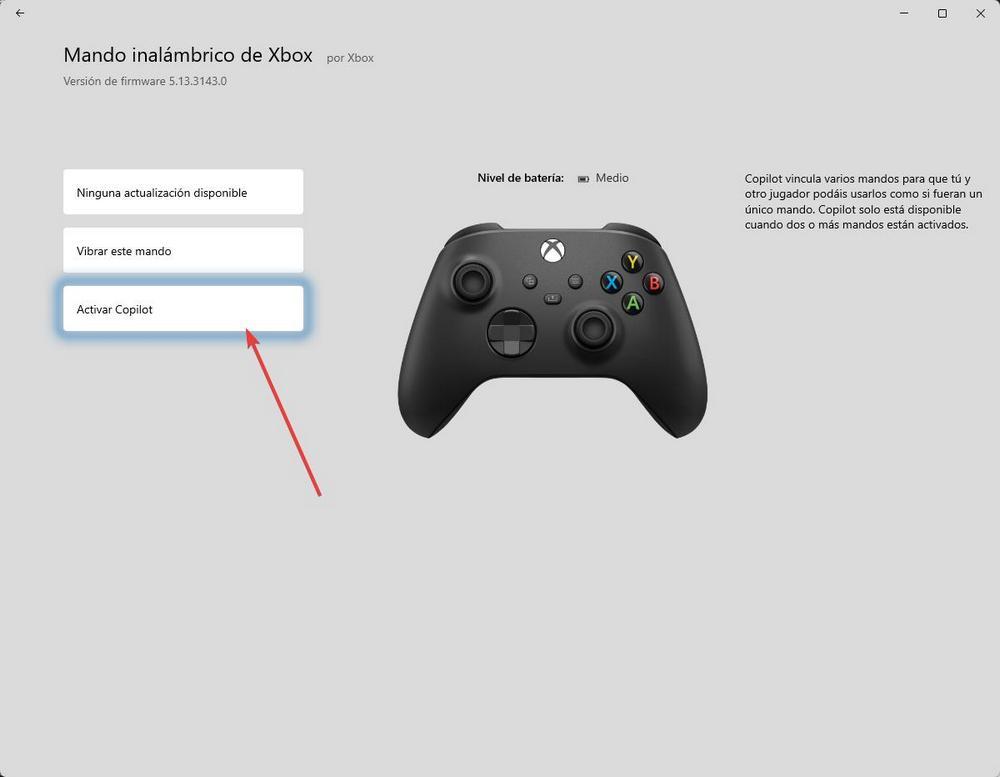
Vor apărea toate comenzile pe care le-am conectat la computer. Tot ce trebuie să facem este să selectăm comanda secundară, cea pe care dorim să o folosim ca copilot. Și gata. Ambele comenzi vor fi conectate automat și vor începe să funcționeze ca și cum ar fi unul singur. Vom putea ști că au fost conectate corect deoarece ambele vor vibra pentru o clipă pentru a confirma conexiunea.
Acum putem închide aplicația de accesorii Xbox și deschide orice joc. Vom prelua comanda principală și ne vom putea juca cu ea până când vom avea nevoie de o altă persoană care să preia controlul asupra personajului principal, caz în care ceea ce va trebui să facem este să-i lăsăm mâna a doua și să nu ne mai atingem de a noastră, astfel încât, automat, se mișcă cu al doilea.
Deconectați Copilotul
Controlorii vor fi conectați pe tot parcursul sesiunii. Cu toate acestea, se poate întâmpla ca, la un moment dat, să dorim ca ei să nu mai fie conectați unul la altul, astfel încât să le putem folosi din nou individual sau să împiedicăm cealaltă persoană să preia controlul asupra jocului nostru.
Procesul de deconectare este identic cu procesul de conectare. Singurul lucru pe care trebuie să-l facem în acest caz este să redeschidem programul Accesorii Xbox, să revenim la secțiunea în care am activat Copilot și de această dată să selectăm opțiunea ” Dezactivați Copilot „. Inteligent.
Din acest moment, fiecare controler va acționa ca un controler individual și îl putem folosi fără probleme, de exemplu, pentru a juca duble pe același computer.